Voordat we beginnen, een disclaimer. Hoewel ik meestal over Macs schrijf en de titel van dit bericht inherent antagonistisch is, moet je weten dat de inhoud strikt ter vergelijking is gemaakt. We leven niet in een fanboy-illusie over het onderwerp Macs versus pc's. We weten heel goed dat wat we ook proberen, Macs niet stapelen op pc's als het gaat om gaming. We weten ook dat zelfs na de daling van de verkoop, pc's nog steeds bijna 90% van de computermarkt beheersen. Geen van die informatie is ons vreemd. Met dat in gedachten benaderen we het onderwerp van dingen die Macs kunnen doen en pc's niet, objectief en zonder wrok.
MultiGesture-trackpad / magische muis
Gebaren op een Mac gaan verder dan knijpen zoomen enroteren. Je kunt je Mac configureren, zonder externe apps, om alles te doen met behulp van multi-touch gebaren, zoals 2 vingers scrollen om door tabbladen te bladeren, 3 vingers slepen om tekst te selecteren, 4 vingers knijpen om Launchpad uit te voeren, etc. allemaal te zijn kunnen beter navigeren op je Mac. Het is zo intuïtief dat het eigenlijk archaïsch aanvoelt als u met de muis wijst. Hetzelfde geldt voor de magische muis, het is alsof je een trackpad bovenop een muis hebt, ook met ondersteuning voor gebaren. Er zijn op gebaren gebaseerde oplossingen voor pc's, maar ze zijn lang niet zo soepel.
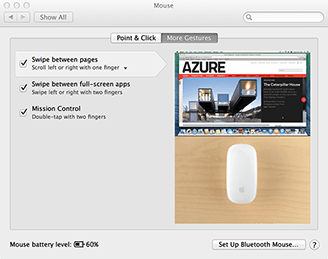
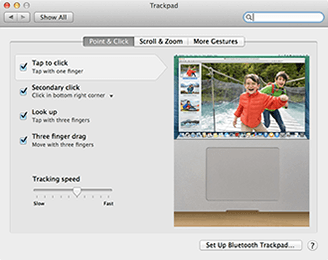
Schermafbeeldingen met hoge resolutie
Met pc's zijn er tal van opties om te verzamelenscreenshots, je kunt ze rechtstreeks in een bestand opslaan, je kunt ze naar het klembord kopiëren om ze te gebruiken met een beeldbewerkingssoftware, etc. Mac bespaart je al die problemen en geeft je een lijst met opties over hoe je je screenshot wilt maken zonder vertrouwen op andere apps om kwaliteit te beheren. Het eindresultaat van de schermafbeelding is een zeer heldere en duidelijke foto, klik op de onderstaande screenshot en ontdek het zelf.
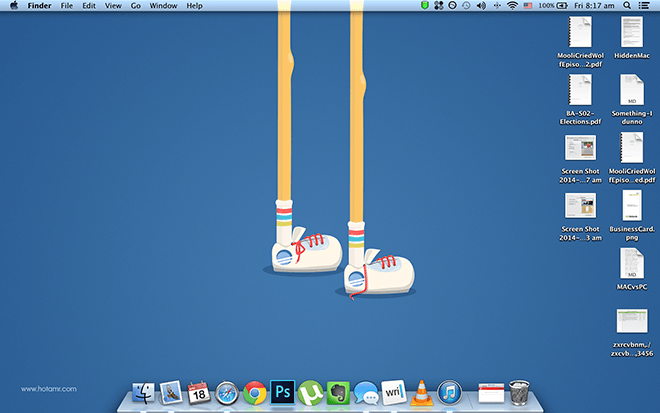
Retina-weergave
Retina Displaybeheer op een Mac is ergingewikkeld, u krijgt niet het gevoel Retina Display te gebruiken zoals alles is geschaald. Zelfs apps die niet gereed zijn voor retinaweergave, neigen soepel in deze omgeving op te nemen (met aliasing in het lettertype, maar dat wordt verwacht). Met Windows wordt in hogere resoluties alles eenvoudig opgeschaald, maar dit heeft geen invloed op het gedrag van de app, wat leidt tot onevenredige belettering en weergaven. Dit is niet merkbaar op een Mac, je moet Windows op een MBPr installeren om het werkelijke verschil te zien.
Voorbeeld PSD-bestanden
Om te bekijken.psd-bestanden (photoshop-document) op een pc, moet u een soort softwarepakket installeren. Op een Mac drukt u echter gewoon op de spatiebalk van het .psd-bestand en u ziet een voorbeeld van de inhoud, geen installatie nodig.
Pak een 7zip-archief uit
Nogmaals, net als bij .psd-bestanden, hebben pc's oplossingen van derden nodig om te communiceren met 7zip-bestanden, deze beperking bestaat niet op een Mac, je kunt gewoon een 7zip-bestand uitpakken.
Deel bestanden rechtstreeks
Als je rechtsklikt / ctrl + klik op bepaaldedocumenten op een Mac, het geeft je de mogelijkheid om het te delen via Facebook, Twitter, LinkedIn of andere diensten die je hebt gesynchroniseerd, waaronder e-mail, flickr en iMessages, waardoor je de moeite bespaart om inhoud van sociale media te vinden apps.
Neem een screencast op
Als u de standaard Quicktime-speler start, enopen het tabblad "Bestand" in de menubalk en selecteer "Nieuwe schermopname". U kunt een screencast rechtstreeks vanaf de computer opnemen, compleet met voice-over, geen oplossingen van derden nodig.

Houd u veilig
Omdat Mac OS X een UNIX-build is, zijn erminder kwetsbaarheden, de auto-run lanceert elk pakket als een afzonderlijke afbeelding en kan niets installeren totdat u het persoonlijk doet. Dit, in combinatie met het eerdere feit dat Macs een klein percentage van het marktaandeel delen, zijn er niet veel exploitaties die je Mac kunnen schaden. Wat ons tot iets anders leidt dat het kan doen ...
Gecodeerde mappen maken op een Mac
U kunt eigenlijk elke gewenste map omdraaienveilig in een met een wachtwoord beveiligde .dmg, die alleen door de wachtwoorddrager kan worden gestart. Open Schijfhulpprogramma - Bestand (menubalk)> Nieuw> Lege schijfafbeelding. Wijs een grootte, naam en locatie toe. Selecteer een coderingstype (beide zijn solide), laat de andere opties zoals ze zijn, klik op maken en je hebt een veilige map.
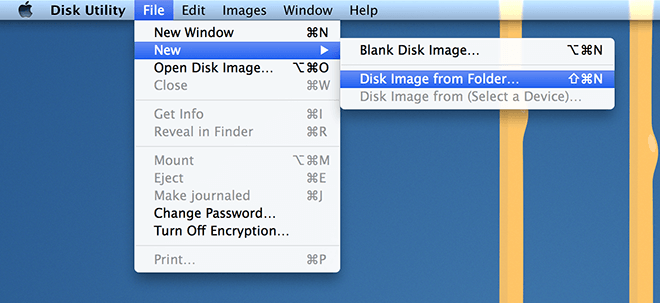
Unified Ecosystem
Apple heeft gewerkt aan een verenigdecosysteem tussen alle apparaten, zodat uiteindelijk alle mobiele en computerapparatuur van Apple een extensie van elkaar kunnen worden. In dat licht werken iOS-apparaten naadloos samen met Macs, kunt u FaceTime-oproepen naar uw iOS-apparaten uitvoeren, kunt u AirDrop-bestanden rechtstreeks naar ingeschakelde ontvangers (bestanden slepen en neerzetten via WiFi) en zelfs iMessage rechtstreeks op uw bureaublad ontvangen. Al het bovenstaande is mogelijk op een pc, maar het vereist een heleboel oplossingen van derden om de gaten te dichten.
Maak direct PDF's op een Mac
Open het gewenste bestand of de gewenste website, druk op ⌘ + P. verander de 'bestemming' van uw standaardprinter in 'Opslaan als PDF'. Hiermee wordt uw sessie in één PDF-bestand opgeslagen. Als u uw werk in een PDF-bestand hebt opgeslagen, maar uw lettertypeselectie wilt behouden, kunt u de pdf gewoon op uw eigen Mac openen en op opslaan drukken, het zal de lettertypen in het bestand insluiten, zodat u zich geen zorgen hoeft te maken over het ontwerp.
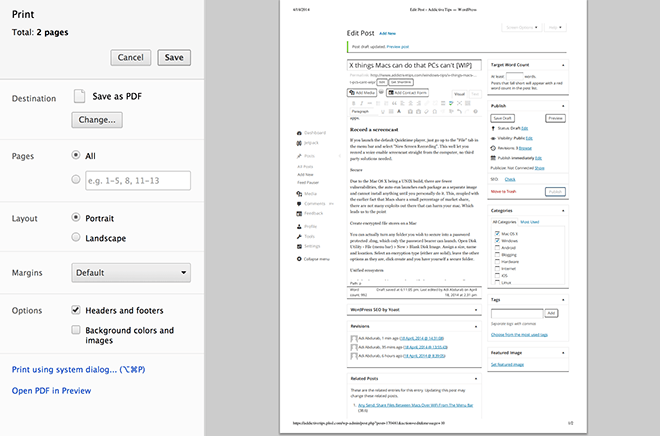
Oude versies van een bestand ophalen
Welke tool u ook gebruikte om eenbestand, als u het kunt bekijken in de TexEdit-app of Preview, kunt u terugkeren naar een oudere versie ervan: Bestand> Terugkeren naar> Blader door alle versies en u ziet een kosmisch scherm waarin eerdere versies van uw werk verschijnen. U kunt uw bestand herstellen in de staat die u ooit wilde. Simpel als dat.
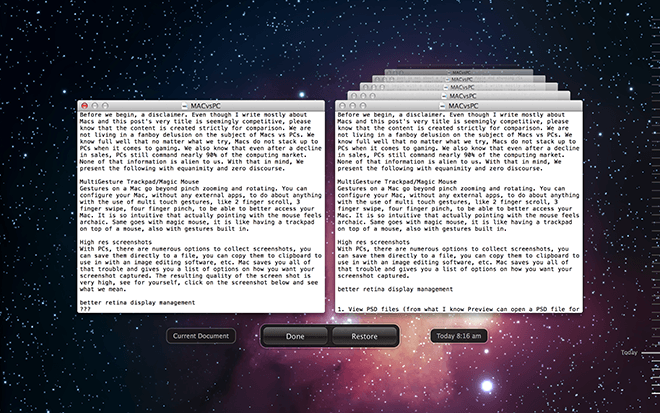
Al het bovenstaande in combinatie met unieke aspecten vanMacs die we in het verleden hebben besproken, zoals AppNap, Spotlight Search en krachtige Terminal Commands, allemaal zonder apps van derden, laten ons zien hoe flexibel en krachtig Mac OS X is. Als we apps van derden toestaan, kunnen we een revolutie teweegbrengen in het hele besturingssysteem. Wat nog meer is, is dat het nieuwste OS X, Mavericks, volledig gratis was. Natuurlijk zijn er ook nadelen aan het bezitten van een Mac, maar dat is een onderwerp voor een andere dag. Zie je iets dat we hebben gemist? Deel je liefde, haat en respectvolle meningsverschillen in de reacties hieronder.


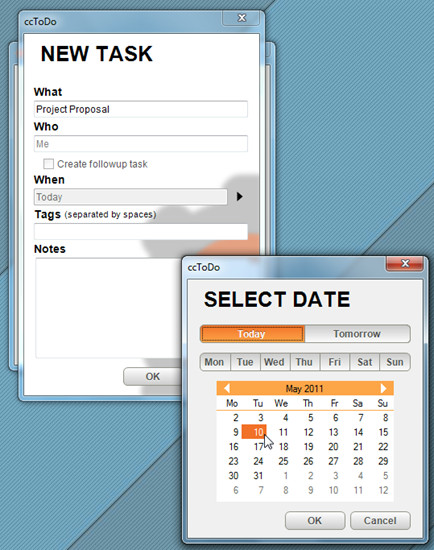










Comments